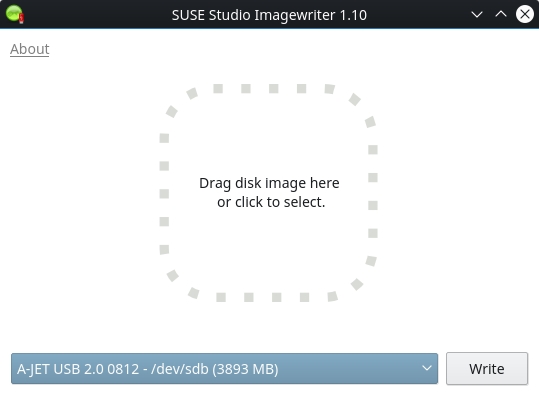ImageWriter 是一款相當方便製作 Live USB 的工具。我們只需要簡單幾個步驟就能製作 Live USB 喔!這篇文章會說明 ImageWriter 的使用方法。
安裝 ImageWriter
* Chakra(預設安裝)請從以下二種方法選擇一種安裝
1. 開啟 Octopi 選擇 imagewriter 安裝
2. 開啟 Konsole,輸入指令:sudo pacman -S imagewriter
* Arch Linux:請從 AUR 安裝
操作 ImageWriter
接下來我們開始操作 ImageWriter 吧!接下來的步驟會清空隨身碟原本的資料,操作前請務必先備份重要資料!
1. 將要燒錄的 ISO 檔拖到 ImageWriter 中。或按一下瀏覽目錄找到 ISO 檔
2. 插上您的 USB 隨身碟。檢查程式選擇的裝置是不是您要安裝的USB 隨身碟
3. 確認無誤後,按一下 Write 按鈕,便開始製作Live USB。
* 如果想在 Linux、macOS 使用 dd 指令製作 Live USB 請參考使用 dd 指令製作 Live USB。
安裝 ImageWriter
* Chakra(預設安裝)請從以下二種方法選擇一種安裝
1. 開啟 Octopi 選擇 imagewriter 安裝
2. 開啟 Konsole,輸入指令:sudo pacman -S imagewriter
* Arch Linux:請從 AUR 安裝
操作 ImageWriter
接下來我們開始操作 ImageWriter 吧!接下來的步驟會清空隨身碟原本的資料,操作前請務必先備份重要資料!
1. 將要燒錄的 ISO 檔拖到 ImageWriter 中。或按一下瀏覽目錄找到 ISO 檔
2. 插上您的 USB 隨身碟。檢查程式選擇的裝置是不是您要安裝的USB 隨身碟
3. 確認無誤後,按一下 Write 按鈕,便開始製作Live USB。
* 如果想在 Linux、macOS 使用 dd 指令製作 Live USB 請參考使用 dd 指令製作 Live USB。